Ulead Gif Animator 基础入门教程
- 格式:doc
- 大小:1.26 MB
- 文档页数:22

Ulead GIF Animator V5.05简单教程第一课:让图动起来------------以秋意头像为例效果图(原图三张):提示:1.按图中1--8的步骤依次进行。
2.图小一点,太大的图做成GIF后太大,可能无法上传。
第二课导入3D文字动画基本要求:3D文字动画与图的大小必须一致。
不一致可以利用UA-5变化成一致大小。
原图:变化图:方法如下图(此主题相关图片如下):下图是在一张背景图中导入3D文字动画的方法。
照此方法,我们也可以利用自己的头像导入一张闪光图变成闪光头像。
3D文字动画可以自己制作,闪光头像示例。
3D文字动画可以自己制作,闪光头像示例。
第三课屏幕移动效果文字教程:1.新建一个文件宽200高1402.添加图像3.添加桢并把眼睛点上,稍稍移动一下图。
4.重复3步骤二次5.选中第一桢,按住shift 键,在第四桢上点一下,(四桢全选中)右击----画面属性,廷迟时间改为306.点第一桢,点“之间”按钮,如图设置7.点第七桢,开始桢改为7结束桢改为88.点第十三桢,开始桢改为13结束桢改为149.第一至第十九桢全部选中,右击选择“相同的桢”,再次右击,选“反向桢顺序”。
点中“选定桢相反顺序”---确定10.预览-----另存为第四课文字效果文字教程:1. 导入一张图,点“添加文本条”位置在“之间”后面一个“T”2.在出现的对话框中选“文本”输入汉字并选定自己喜欢的字体、颜色、大小3.选“效果”进入场景选择垂直合并,画面桢设为10退出场景选放大画面桢高为154.选“画面桢控制”延迟时间设为10在“分配到画面桢”前打上勾5点确定----创建为文本条6.另存为可以试试其他文字效果,自由发挥。
第五课图形变化1. 打开一张图2. 点击“视频F/X”-----film----Turn Page-Film画面桢20延迟时间203. 说明:在第二步中的效果类型栏中,有下拉式箭头,拉开可以看到各种动画类型,自己组合成自己喜欢的形式。

UleadGifAnimator5.0教程(2)Ulead Gif Animator5.0教程(2)2009-10-11 20:52:10| 分类:GIF动画教程| 标签:ulead gif |字号订阅Ulead GifAnimator5.0教程(2)编辑:山间溪流Ulead GifAnimator 是一个简单、快速、灵活、功能强大的GIF动画编辑软件。
同时,它也是一款不错的网页设计辅助工具,可以很方便的让你的主页动起来,还可以作为Photoshop的插件使用,丰富而强大的内置动画选项,更方便我们制作各种GIF动画。
Ulead(友立)公司最早在1992年发布,2001年,Ulead公司推出了最新版本——Ulead GIFAnimator 5.0。
(图1)Ulead GIF Animator 5.0作为Ulead GIF Animator家族的最新成员,功能上的更加强大是显而易见的,使用它制作出的GIF动画再也不仅仅是传统观念上的256色了;功能更强的工具和更为灵活的工作环境,也使我们的动画制作更加轻松。
下面就以列表的形式介绍Ulead GIF Animator 5.0中新增或增强的功能,使各位读者对其有个初步的了解,对于曾经使用过早期版本的读者,则可以更快地掌握Ulead GIF Animator 5.0的新特性。
一、Ulead GIF Animator 5.0的新特性1. 改进的用户界面Ulead GIF Animator 5.0的用户界面经过重新设计,已经焕然一新。
如工作区中的编辑(Edit)、效果测试(Optimize)、预览(Preview)三个模式标签框(如图图2所示),展示了制作GIF动画所需的所有步骤,让整个制作过程一目了然。
2. Ulead GIF Animator 5.0中新增或增强的编辑工具,使得我们的制作出的GIF动画更加漂亮、工整新增的编辑工具有文本(Text)、滴管(Eyedropper)、拾取(Pick)工具。


Ulead GIF Animator 5.0中文版教程-- 作者:芊芊子柔-- 发布时间:2006-3-13 21:08:12--实战GIF Animator 5.01.设置GIF Animator在使用GIF Animator时,进行相关的设置,会得到更好的效果。
选择File>Preferences,在设置选项中共有7个设置面板。
在General中设置GIF Animator的普通设置。
进行有关默认的设置修改。
O ptimize面板中设置有关动画优化的参数。
Plug-in Filters中进行设置GIF Animaotr所支持外挂的配件。
由于篇幅关系,这里不多一一介绍有关设置的具体操作。
图004:属性设置面板2. 软件界面介绍菜单栏,包括文件、编辑、查看、层、图层、滤镜、视频F/X和帮助七个菜单分别完成从图像创建导入到图层滤镜和视频特殊效果的功能。
图005:菜单栏Ulead GIF Animator 的工具栏上包含标准的 Windows 应用程序按钮,即新建,打开,保存,撤消,恢复,剪切,复制,粘贴按钮,使用方法和其他 Windows 应用程序一样,我们就不在这里介绍了。
在工具栏上还有一些 Ulead GIF Animator 4.0 专用的按钮,这是我们要着重介绍的。
这些按钮是:Add Blank Image(加入空图像), Add Images(从外部插入图像,包括从外部插入 GIF 动画),Add Video(加入视频), Add Comments(加入注释)等。
图006:工具栏Add Blank Image 加入空图像:在当前层的后面加入一个新的空白层,层中没有任何内容。
-- 作者:芊芊子柔-- 发布时间:2006-3-13 21:08:32--Add Images 加入图像:在当前层的后面加入一幅新的图像,新的图像是从外部文件获得的,如果您插入的是一个 GIF 格式的动画文件,那么 Ulead GIF Animator会自动把动画中的所有帧都插入到新的层, Ulead GIF Animator根据动画的帧数相应地产生新层以容纳插入的图像,可以一次选择好几幅图像一起插入到动画中。
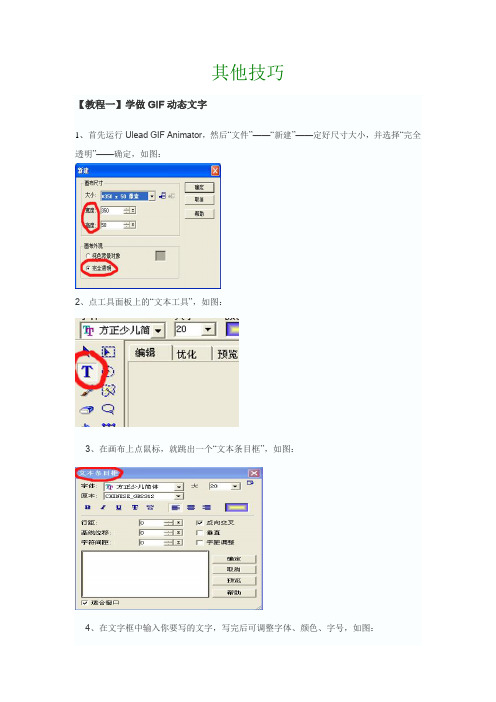
其他技巧【教程一】学做GIF动态文字1、首先运行Ulead GIF Animator,然后“文件”——“新建”——定好尺寸大小,并选择“完全透明”——确定,如图:2、点工具面板上的“文本工具”,如图:3、3、在画布上点鼠标,就跳出一个“文本条目框”,如图:b4、4、在文字框中输入你要写的文字,写完后可调整字体、颜色、字号,如图:小5、点“确定”后,画布上就会出现你刚才输进去的一行字。
选中这行字,点右键,出现“文本”——“霓虹”,可以选择将字制作成霓虹效果。
如图:6、再选中这行字,点右键,出现“文本”——“拆分文本”,刚才的一行字就被拆成一个一个字的了。
如图:7、7、下一步就很重要了。
当拆分文本后,右边的“对象管理器面板”就会出现9个眼睛图标。
从下往上,先点“欢”旁边的眼睛,其余不选眼睛,然后按“帧面板”的“相同帧”图标,如图:)8、9、10、8、当出现第2帧时,将“欢”和“迎”的眼睛都点上,其余不点,如图:6岁11、12、9、依此类推,选择“相同帧”,出现第3帧,点“欢”、“迎”、“光”三个字的眼睛,其余不点……这样一直做到第9帧,第9帧要每个字的眼睛都点上才对。
如图:3 R913、14、10、预览,查看效果。
你还可以根据个人喜好,调整“画面的属性”,延迟或缩短时间。
如图:11、“文件”——另存为——“GIF”文件——完成。
【教程二】跳跃字1.打开一张图2.点击文本工具“T”(左边第一排第二个)并在图上按一下,出现“文本条目框”3.选择汉字输入法------选择汉字字体、大小、颜色,输入第一个字:“你”------确定。
可以看到多出了一层,这一层就叫“你”。
把字拖到合适的位置。
4.再在图上按一下,“文本条目框”,再次按第三步操作一次,这次输入第二个字:“好”5.再在图上按一下,“文本条目框”,再次按第三步操作一次,这次输入第三个字:“吗”6.把三个字排列整齐,可以看到现在有四层,分别叫做:图、你、好、吗7.按“添加帧”三次,添加后是空白的,把四个层都点上眼睛。

Ulead GIF Animator V5.05 动画教程话题:动画效果文件从名字上便可看出,即“友立GIF动画,5.05版”,是一款专业GIF 动画制作软件,由Ulead(台湾友立)公司创作。
Ulead GIF Animator 以后我们不妨也习惯称呼它UGA)不但可以把一系列图片保存为GIF 动画格式,还能产生二十多种2D 或3D 的动态效果,足以满足您制作网页动画的要求。
在介绍这个软件之前,我们先说说GIF 文件。
什么是Ulead GIF Animator?刘智宇Ulead GIF Animator是Ulead(友立)公司最早在1992年发布的一个动画GIF制作的工具。
1999年Ulead(友立)公司又推出的Ulead GIF Animator4.0的版本,在这个新版本中不但继承了前期版本的优点,例如多幅外部图象文件的组合动画、对外部动画文件的支持和GIF图象优化等,而且还提供了新的滤镜功能、条幅文字效果、增强的优化算法和新的四个工作版面状态等,使网页设计者可以快速地轻松创建和编辑网页动画文件。
GIF Animator引入了图层Image Layer概念,这原本只有在高级图形处理工具中才提供的,而使用这项功能,我们可以创建出效果更加丰富的图形,甚至是多个图形之间的叠加,这样的画面效果极好。
同时程序也提供了近乎专业的层合并、重定义尺寸、Layer Pane多层内容的同步色彩编辑等功能。
GIF和GIF89a格式简介在了解软件前,我们先了解一下GIF 的基本知识。
GIF(Graphic Interchange Format 图形互换格式)是为跨平台消费市场而开发的。
因为当时的计算机图形卡最高只支持256色,有的只是单色的。
GIF格式应用了减色抖动(dithering)技术,将每点的位数减少至1—8位,通过这样的减少每点的存储位数来达到缩小图像文件的大小目的。
因为GIF格式的图像文件的小巧,使GIF成为Internet上应用最广泛的图像格式,并且直到现在仍旧是这样。
Ulead GIF Animator 使用教程这是一个很方便的GIF 动画制作软件,由Ulead Systems.Inc 创作。
Ulead GIF Animator 不但可以把一系列图片保存为GIF 动画格式,还能产生二十多种2D 或3D 的动态效果,足以满足您制作网页动画的要求。
在介绍这个软件之前,我们先说说GIF 文件。
GIF 的全称是Graphics Interchange Format(可交换的文件格式), 是CompuServe 公司提出的一种图形文件格式。
GIF 文件格式主要应用于互联网, GIF 格式提供了一种压缩比较高的高质量位图, 但GIF 文件的一帧中只能有256 种颜色。
GIF 格式的图片文件的扩展名就是“.gif”。
与其它图形文件格式不同的是, 一个GIF文件中可以储存多幅图片,这时, GIF 将其中存储的图片像播放幻灯片一样轮流显示, 这样就形成了一段动画。
GIF 文件还有一个特性:它的背景可以是透明的, 也就是说, GIF 格式的图片的轮廓不再是矩形的, 它可以是任意的形状, 就好象用剪刀裁剪过一样。
GIF 格式还支持图像交织, 当您在网页上浏览GIF 文件时, 图片先是很模糊地出现, 然后才逐渐变得很清晰, 这就是图像交织效果。
很多软件都可以制作GIF 格式的文件, 如Macromedia Flash, Microsoft PowerPoint 等, 相比之下, Ulead GIF Animator 的使用更方便, 功能也很强大。
Ulead GIF Animator 不但可以制作静态的GIF 文件, 还可以制作GIF 动画, 这个软件内部还提供了二十多种动态效果, 使您制作的GIF 动画栩栩如生。
现在我们就开始介绍Ulead GIF Animator 的安装及使用方法。
一、Ulead GIF Animator 4.0 的安装Ulead GIF Animator 4.0 的安装过程很简单, 和大多数Windows 应用软件一样, 选择好安装路径后, 安装程序就会把Ulead GIF Animator 4.0 安装到指定的路径下。
第十课GIF Animator 简介教学目标:1.学会浏览GIF动画。
2.能利用动画向导制作简单的GIF图像。
教学重点:认识Ulead GIF Anmator软件教学难点:使用Ulead GIF Anmator软件创作GIF动画作品。
教学准备:多媒体网络教室、Ulead GIF Anmator软件教学方法:欣赏法、探究法、讲授法、对比法、分层次教学法教学过程:(一)认识与GIF Animator 软件1.导入新课;教师让学生看用GIF Animator 软件制作的动态图像,让他们知道这些图像是用来GIF Animator软件制作的。
2. GIF动画软件窗口组成讲授:目前制作GIF动画的软件很多,但我们学习GIF 动画制作将以一种软件为主---- Ulead GIF Anmator软件。
GIF Animator是一个可以用来制作GIF动画的软件。
下面我们先来看一看它的窗口界面。
依次打开“开始”菜单,“程序”菜单和“Ulead photolmpact7"菜单,单击子菜单中的“UleadGIFAnimator5"命令,打开Ulead GIF Animator 的窗口。
可以看到,Ulead GIF Animator 窗口里有标题栏,菜单栏标准工具栏等几个组成部分。
3、结合学生讨论情况,小结Ulead GIF Anmator 软件和大多数软件一样,都有标题栏、菜单栏、工具栏等基本组成,但是不同的软件之间肯定有不同的特点,Ulead GIF Anmator 软件中的帧面板及对象管理器面板是以前我们学习过的软件中所没有的。
(二)制作《闪光字》动画1、它是利用颜色的变化来产生闪光字效果。
启动成功帧面板后,显示一个默认的空白文档,如果出现向导提示,点“关闭”。
创建第一帧文字:在左边的工具箱里点击选中文字工具T,然后在中间的白色画布上点一下,弹出一个文本面板,输入文字“动作要领”2、点击上边的颜色块,在出来的菜单中,选择第一个“Ulead 颜色选择器。
Ulead GIF Animator闪动字体教程1. 新建一个文件:宽200 高80 背景完全透明2. 采用文本工具T输入文字,字体任选,大小为50 颜色采用两种颜色。
我采用了大红与大绿。
3. 选择视频-----Darkroom-----HUE Saturation4. 背景采用白色----应用这个效果20桢。
如图设置。
5. 去除各桢白色背景----最关键的部位先选择第二桢,再在左边第二桢所对应的层上点一下,使之成为蓝色。
采用魔术棒,在白色背景上点一下,使之成为如图效果(表示选中白色,而不是选中字的颜色),按Delete 键删除。
只能一桢一桢删除(或将鼠标移到图层区最上面一个图层,鼠标左键选中为蓝色,然后找到图层区最下面的一个图层,按shift不放,用鼠标左键点击最后一处图层,将图层全部选蓝后,按delete(这时候看到场景中的背景是灰白相间的格_背景透明)6. 各桢设置为10眨眼效果1.打开一张图。
2.点添加桢,复制第一桢并粘贴到第二桢。
(一定要添加桢,不然图会乱跳)3.选择颜色选取工具,在上眼皮附近点一下选中皮肤色。
4.用画笔工具把第二桢的眼睛涂成一条线状。
(此时最好把图放大,一定要细心,重点就在这里)5.把第一桢设为30秒第二桢高为5秒----眼睛就可以眨起来了。
6.当然为了美观还可以多添加几桢,但一定要添加桢,再复制第一桢或者复制第二桢。
其他需要注意的是:最好采用漫画效果的头像图制作,彩色照片因为色彩过于丰富,做出来效果可能不太好。
UGA5教程闪字教程+素材+下载1、启动Ulead Gif Animator,点击工具栏中的新建画布,在新建画面中,注意选中“完全透明”这样,制作出来的闪闪字就能在任何地方使用了。
2、点击左测边栏的文字输入工具,输入你想要的文字,-在画布上点击一下-弹出文字输入框,输入文字后,全部选中,选择你想要的字体和字号(颜色就无所谓啦)。
-选完后,点击“预览”,文字的实际效果就出现在画板中了,如觉得满意,就点击“确定”3、点击选取工具,调整文字在画板中的位置,微调可以使用键盘上的方向键。
Ulead Gif Animator 基础入门教程三、闪光字动画的原理是,许多图片快速连续播放,人眼睛看着就是一个连贯的动画了,下面我们来看一个简单的动画,它是利用颜色的变化来产生闪光字效果;1、运行程序1)在桌面双击Ulead Gif Animator图标,或者在文件夹中双击它的图标,就可以启动程序;2)启动成功后,显示一个默认的空白文档,如果出现向导提示,点“关闭”;2、第一帧文字1)在左边的工具箱里点击选中文字工具T,然后在中间的白色画布上点一下,在右下角出来一个文本面板,光标在下面的文本框中一闪一闪,提示输入文字;2)调出汉字输入法,在里面输入自己的姓名,然后点上边的黑色颜色块,在出来的菜单中,选择第一个“Ulead 颜色选择器”;3)在出来的颜色面板中选择绿色,点右上角的“OK”按钮返回文本框;4)然后点“确定”按钮,工作区里面有一个虚线框包围的文字;5)点菜单“编辑-修整画布”命令,把多余的白色部分裁切掉,注意保持虚线框的选中状态;3、第二帧文字1)点菜单“编辑-复制”命令,把第一帧的文字复制一下;2)点下面帧面板的白色“添加帧”按钮,添加一个空白帧;3)点菜单“编辑-粘贴”命令,粘贴一个相同的文字对象,注意第一帧有白色背景,第二帧是透明背景;4)把鼠标移到窗口的工作区中,瞄准绿色文字单击鼠标右键,出来一个菜单,选择“文本-编辑文本”命令,注意瞄准绿色笔画;5)这时右下角出现文本框面板,点击上面的绿色颜色块,把它改成蓝色,然后点确定返回;6)点菜单“文件-保存”命令,以“文字”为文件名,保存文件到自己的文件夹;再点菜单“文件-另存为-Gif文件..”,也以“文字”为文件名,保存文件到自己的文件夹,这次保存的是是Gif图片文件;再点“文件上边的“预览”标签,看一下动画效果,再点“编辑”标签返回;四、透明动画GIF动画还有一个特点,就是可以制作成透明的,这样就可以更好地跟背景融合在一起,下面我们来看一个简单的动画;1、运行程序1)在桌面双击Ulead Gif Animator图标,或者在文件夹中双击它的图标,就可以启动程序;2)启动成功后,显示一个默认的空白文档,如果出现向导提示,点“关闭”;2、制作动画1)进入后默认是一个白色背景,按一下键盘上的Delete键,删除白色底色,显示出棋盘格图案,表示透明背景;2)在工具箱中选择“文本”工具,在画布里点一下,在右下角的文本对话框中,输入“透明动画”四个字,颜色为红色,点“确定”返回;3)点菜单“编辑-修整画布”命令,将多余部分画布裁切掉;4)点下面帧面板中的“添加帧”按钮,添加一个空白帧,这一阵的背景也是透明的;选择文本工具,在画布上点一下,然后输入“透明动画”,把颜色改成绿色;5)选择箭头工具,在上边的对齐工具栏中,点最后面的那个按钮,把文字排列在画布中央;6)点菜单“文件-保存”命令,以“透明”为文件名,保存文件到自己的文件夹;再点菜单“文件-另存为-Gif文件..”,也以“透明”为文件名,保存文件到自己的文件夹,这次保存的是是Gif图片文件;五、拆分文字文字动画中,有一种效果是文字逐渐显示,也称为叫打字机效果,下面我们来看一个练习;1、运行程序1)在桌面双击Ulead Gif Animator图标,或者在文件夹中双击它的图标,就可以启动程序;2)启动成功后,显示一个默认的空白文档,如果出现向导提示,点“关闭”;2、制作动画1)按Delete键删除白色背景,选文字工具,点一下画布,输入“拆分文本”颜色为红色;点菜单“编辑-修整画布”,裁去多于的部分;2)在右上角的对象面板中,瞄准文字,点右键,选“文本-拆分文字”命令,将四个字拆开;3)在对象面板中,点空白处取消全选,然后在每个字上敲右键,选“文本-编辑文本”命令,改成不同的颜色;4)在下面的帧面板中,点三次“相同帧”按钮,复制三个相同的帧;5)选中左边的第一帧,在上面的对象面板中,把“分、文、本”旁边的眼睛图标点一下去掉,只留下“拆”显示;再在帧面板中选中第二帧,把“文、本”旁边的眼睛图标点一下去掉,同样选中第三帧,把“本”旁边的眼睛图标点一下去掉;选中第四帧,点一下帧面板下面的“添加帧”按钮,添加一个空白帧,这样就有了5帧;6)按住Ctrl键,分别点第1、2、3、4帧,全选中所有帧变蓝;点一下帧面板下面最右边的“帧面板命令”按钮,选择“帧属性”命令,把10改成50;这样每一帧的时间为0.5秒,播放速度会变慢一些;7)点菜单“文件-保存”命令,以“拆分”为文件名,保存文件到自己的文件夹;再点菜单“文件-另存为-Gif文件..”,也以“拆分”为文件名,保存文件到自己的文件夹,这次保存的是是Gif图片文件;六、霓虹文字霓虹字是在文字的周围有一圈灯光效果,在帧面板中有一个“添加文本条”按钮,可以创造出变化多样的霓虹效果,下面我们来看一个练习;1、运行程序1)在桌面双击Ulead Gif Animator图标,或者在文件夹中双击它的图标,就可以启动程序;2)启动成功后,显示一个默认的空白文档,如果出现向导提示,点“关闭”;3)按一下Delete键删除画布中的白色背景;2、制作动画1)在帧面板下边,点一下“添加文本条”按钮,出来一个文本条对话框,删除文本框里面的内容,在字体中选择“宋体”,颜色为红色,输入“爱你永远”,阴影先不设;2)点“霓虹”标签,打勾选中“霓虹”效果,将宽度改为3;3)点“效果”标签,在左边选择“放大(旋转)”,右边选择“减弱”,点一下预览,看看效果;4)点“确定-创建为文本条(推荐)”按钮,创建一个文字对象,帧面板自动产生动画帧;5)点菜单“文件-保存”命令,以“霓虹”为文件名,保存文件到自己的文件夹;再点菜单“文件-另存为-Gif文件..”,也以“霓虹”为文件名,保存文件到自己的文件夹,这次保存的是是Gif图片文件;七、图片动画图片动画的原理是,几幅略有不同的图片放在一起,形成一个完整的动作,下面我们来看一个猎豹奔跑的例子;1、运行程序1)在桌面双击Ulead Gif Animator图标,或者在文件夹中双击它的图标,就可以启动程序;2)启动成功后,显示一个默认的空白文档,如果出现向导提示,点“关闭”;3)按一下Delete键删除白色背景;2、制作动画1)点菜单“文件-添加图像”命令,找到本课的images文件夹中的图片文件b1,打开它这是第一幅;点菜单“编辑-修整画布”,把多余的部分裁切掉;2)点一下帧面板中的“添加帧”按钮,添加一个空白帧;再点菜单“文件-添加图像”命令,这次添加b2图片;3)同样再添加b3 b4,一共四幅图片;4)这样四幅图片就形成了一个连续的动作,点“预览”看一下效果;5)点菜单“文件-保存”命令,以“奔跑”为文件名,保存文件到自己的文件夹;再点菜单“文件-另存为-Gif文件..”,也以“奔跑”为文件名,保存文件到自己的文件夹,这次保存的是是Gif图片文件;八、优化向导在Ulead GIF中还有一个功能,可以对动画进行优化后输出,这样便于网络播放和传输,下面我们来看一个练习;1、运行程序1)在桌面双击Ulead Gif Animator图标,或者在文件夹中双击它的图标,就可以启动程序;2)启动成功后,显示一个默认的空白文档,如果出现向导提示,点“关闭”;2、优化动画1)点菜单“文件-打开图像..”命令,找到上节课做的动画“奔跑”,点击打开;2)再点菜单“文件-优化向导..”命令,出来一个对话框,把上面的“使用预设”打勾选中,简单的可以直接用;3)把上面的“使用预设”打勾选中,点一下右边的下拉按钮,在弹出的下拉列表中,选下边的“photo 16”,颜色少一些;4)然后点“完成”,出来一个对话框面板,里面有优化前后的文件大小对比,可以发现有很大差别;5)点右边的“另存为..”按钮,以“奔跑1”为文件名保存文件到自己的文件夹中,然后点“确定”按钮完成优化;九、翻页特效动画的原理是,许多图片快速连续播放,人眼睛看着就是一个连贯的动画了,下面我们来看一个简单的动画;1、运行程序1)在桌面双击Ulead Gif Animator图标,或者在文件夹中双击它的图标,就可以启动程序;2)启动成功后,显示一个默认的空白文档,如果出现向导提示,点“关闭”;3)按一下Delete键,删除白色背景;2、制作动画1)选择文本工具,在画布上点一下,然后输入文字“翻转特效”,颜色设为红色,点确定;点菜单“编辑-修整画布”,把多余部分裁切掉;2)在下面的帧面板中,点击“添加帧”按钮,添加一个空白帧;3)再选中文本工具,点一下画布,输入文字“翻转特效”,颜色设为绿色,点确定;选择箭头工具,在上面的工具栏中点最后的居中按钮,排到中央;4)点菜单“视频F/X-降落-翻转降落..”,出来一个效果对话框,选中第一个向右下的箭头;点“确定”,帧面板中自动添加了许多动画帧;5)点菜单“文件-保存”命令,以“翻页”为文件名,保存文件到自己的文件夹;再点菜单“文件-优化向导..”,选择“photo 16”,以“翻页”为文件名,保存文件到自己的文件夹,这次保存的是是Gif图片文件;动作动画动作动画一般是各个帧的图片,图片的位置有所改变,从而产生动画效果,下面我们来看一个练习;1、运行程序1)在桌面双击Ulead Gif Animator图标,或者在文件夹中双击它的图标,就可以启动程序;2)启动成功后,显示一个默认的空白文档,如果出现向导提示,点“关闭”;2、制作动画1)点菜单“文件-打开图像..”命令,打开本课文件夹中的images里面的che文件,这是一幅小车图片;2)选择箭头工具,在小车上点一下,周围出来虚线框,选中小车;点菜单“编辑-复制”命令,复制一下这个小车;然后把小车往左边拖动,只露出车头,3)点帧面板中的“添加帧”按钮,添加一个空白帧;4)点菜单“编辑-粘贴”命令,拷贝一个小车过来,这个车就放中间;5)同样再点“添加帧”按钮,点“编辑-粘贴”,这个小车往右边移动,只露出车尾;6)再点“添加帧”按钮,添加一个空白帧,按住Shift键点一下第1帧,全部选中,点下边的“帧面板命令”按钮,选“帧属性”命令,把时间设为30,这样每帧0.3秒;7)点菜单“文件-另存为-UGA”命令,以“小车”为文件名,保存文件到自己的文件夹;再点菜单“文件-另存为-Gif文件..”,也以“小车”为文件名,保存文件到自己的文件夹,这次保存的是是Gif图片文件;。